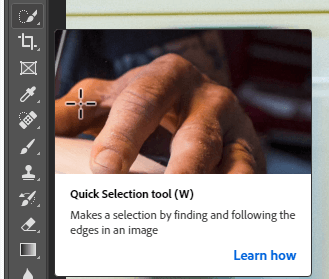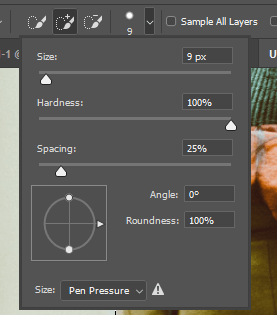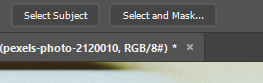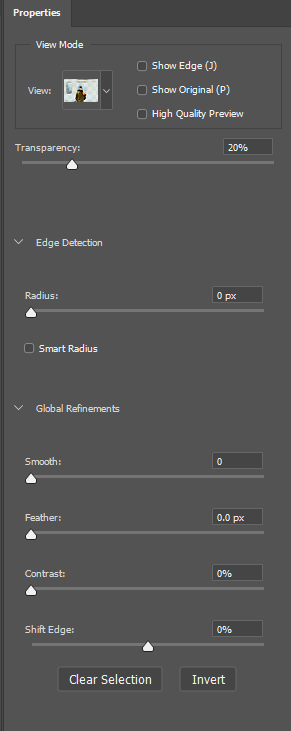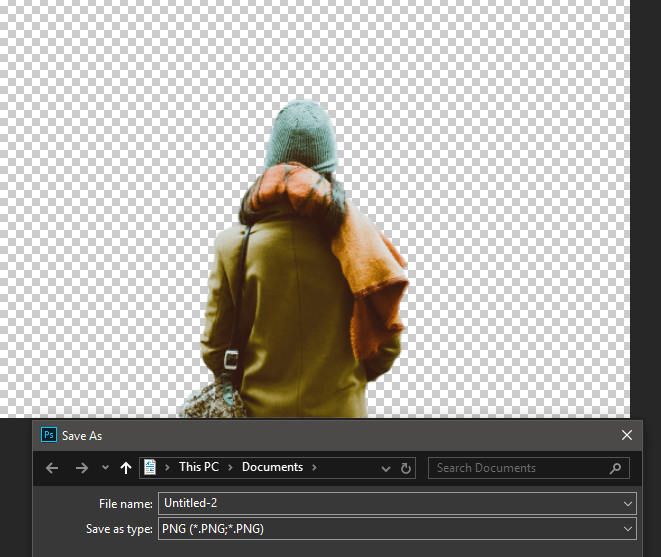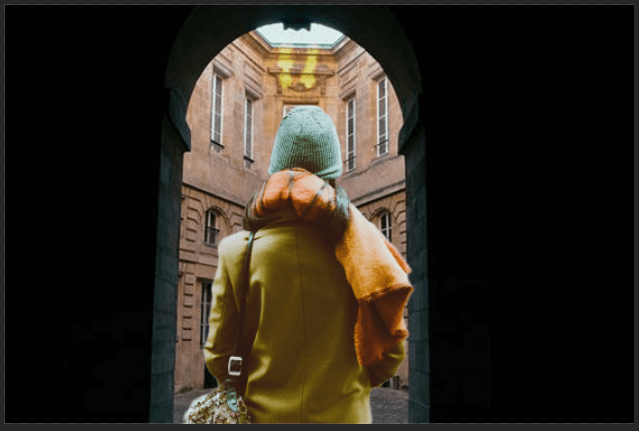วิธีที่ดีที่สุดในการตัดวัตถุในภาพใน Photoshop CC อย่างรวดเร็วคือการใช้คุณลักษณะ เลือกและปิดบังฉันจะอธิบายวิธีการใช้สิ่งนี้อย่างมีประสิทธิภาพและตัดภาพให้เร็วที่สุด
หากคุณแก้ไขภาพเป็นประจำคุณจะต้องรู้วิธีตัดวัตถุอย่างมีประสิทธิภาพ ฉันมักจะใช้ Photoshop เพื่อแก้ไขภาพและรูปขนาดย่อของวิดีโอ ก่อนหน้านี้ฉันเคยใช้คุณสมบัติตัวกรองของ Photoshop แต่ตอนนี้ถูกลบออกไปใน Photoshop CC
นั่นหมายความว่าเราต้อง พึ่งพา เลือกและปิดบังเพื่อตัดภาพ ลองมาดูวิธีใช้ Select และ Mask ด้านล่าง
วิธีใช้ Select & Mask To Cut Out Objects
เริ่มต้นด้วยเปิด Photoshop แล้วลากภาพที่คุณต้องการ ' ชอบที่จะตัดออก สำหรับบทช่วยสอนนี้ฉันจะใช้รูปภาพปลอดค่าลิขสิทธิ์เป็นตัวอย่าง
<รูป class = "lazy aligncenter ปรับขนาด">

ฉันจะตัดคนนี้ออกโดยใช้ เลือกและปิดบังคุณสามารถใช้เครื่องมือเดียวกันและทำตามขั้นตอนด้านล่างเพื่อตัดวัตถุของคุณเอง
<รูป class = "lazy aligncenter">
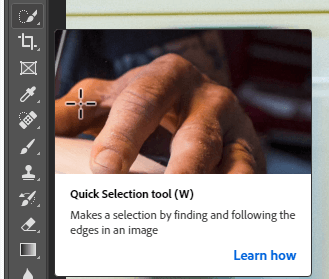
กระบวนการทั้งหมดนี้ใช้เวลาไม่กี่นาที สำหรับรูปภาพที่มีรูปร่างสีและความเปรียบต่าง จำกัด
In_content_1 ทั้งหมด: [300x250] / dfp: [640x360]->
หากคุณ จำเป็นต้องทำการปรับเปลี่ยนเพิ่มเติมเล็กน้อยกด Ctrlและเลื่อนล้อเลื่อนของเมาส์เพื่อซูมเข้าจากนั้นปรับขนาดแปรงเครื่องมือ เลือกด่วนโดยคลิกที่ไอคอนแปรงใน ด้านบนของหน้าจอดังที่แสดงในภาพด้านบน<รูป class = "lazy aligncenter">
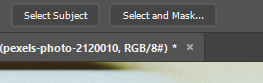
ทางด้านซ้ายคุณจะเห็น แท็บคุณสมบัติ คุณสามารถปรับแถบเลื่อนเหล่านี้เพื่อลบพื้นหลังและปรับปรุงภาพที่คุณตัดออก
การตัดจะสะอาดรูปภาพจะโดดเด่นท่ามกลางพื้นหลังอื่น ๆ ที่คุณอาจเพิ่มและตราบใดที่คุณทำการเลือกเครื่องมืออย่างรวดเร็วอย่างถูกต้องจะไม่หายไป พิกเซลจากวัตถุของคุณ
ณ จุดนี้คุณมีตัวเลือกมากมาย คุณสามารถซ่อนเลเยอร์พื้นหลังและบันทึกภาพเป็น PNG ได้อย่างโปร่งใส สิ่งนี้จะช่วยให้คุณสามารถเพิ่มวัตถุนี้โดยไม่มีพื้นหลังให้กับรูปภาพหรือรูปภาพในอนาคต
หรือคุณสามารถสร้างพื้นหลังของคุณเองได้ในแท็บ Photoshop เดียวกันกับที่คุณอยู่ เพียงเพิ่มเลเยอร์ใหม่และจัดตำแหน่งตามที่เห็นสมควร ตัวอย่างเช่นฉันได้สร้างรูปภาพด้านบน